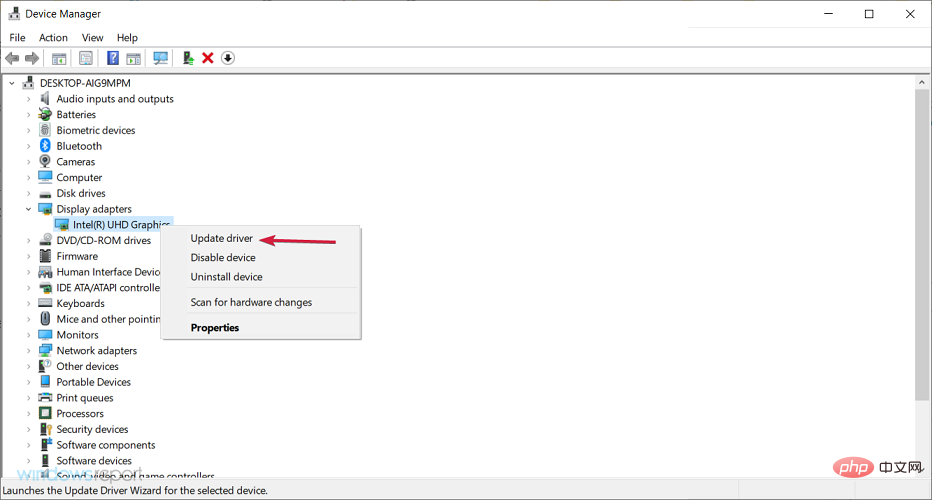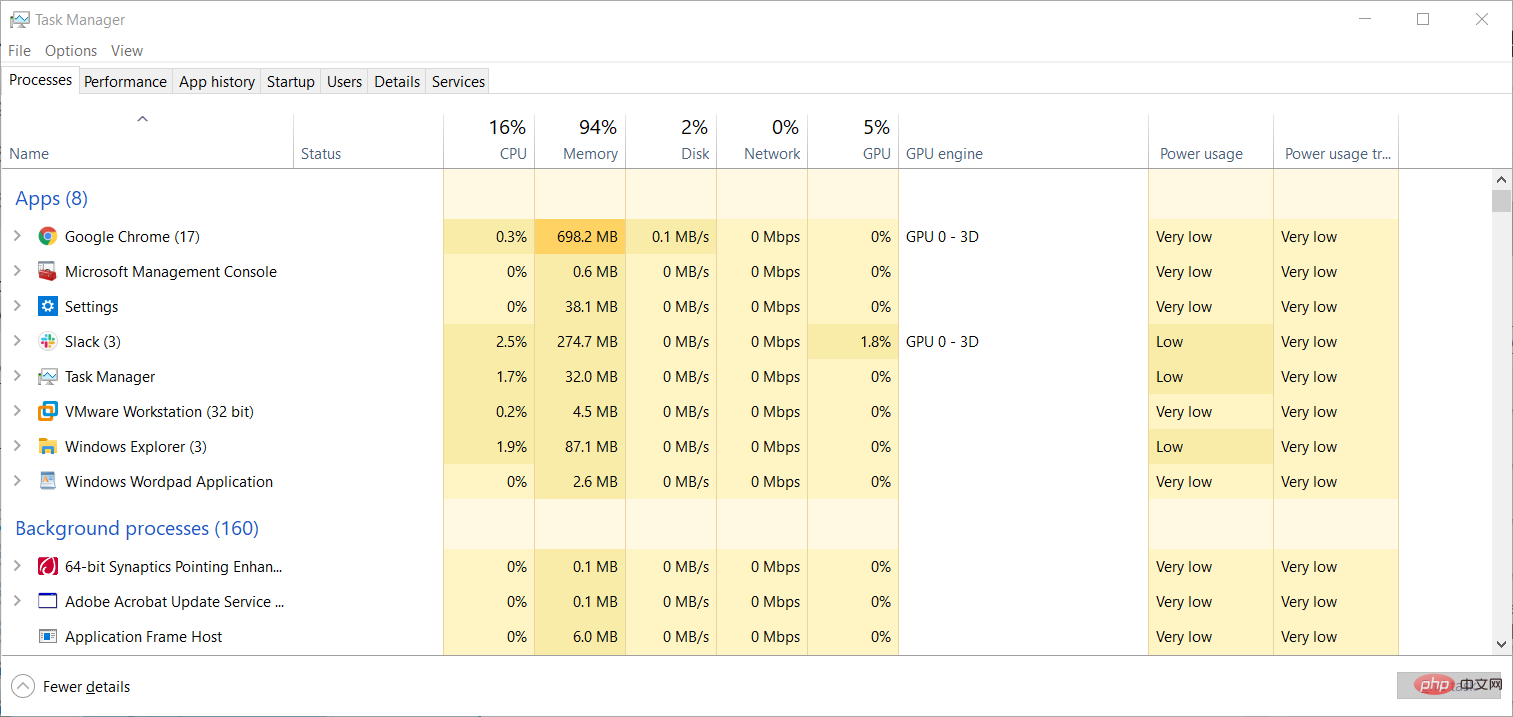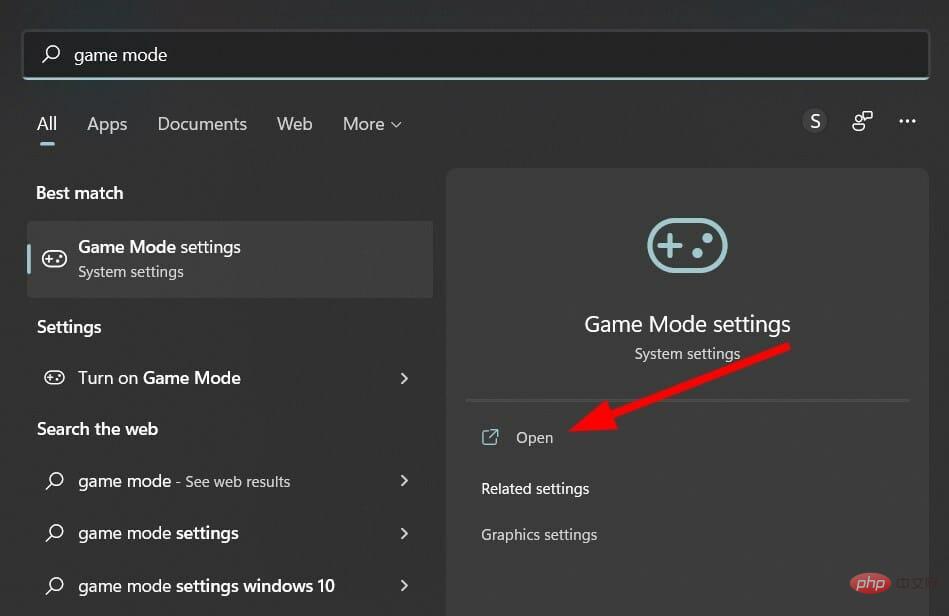Rumah >masalah biasa >Betulkan ralat tekstur tidak memuatkan dalam Perang Dingin COD dan mulakan semula permainan
Betulkan ralat tekstur tidak memuatkan dalam Perang Dingin COD dan mulakan semula permainan
- PHPzke hadapan
- 2023-04-15 16:04:032016semak imbas
Siri permainan Call of Duty yang popular, yang dibangunkan bersama oleh Treyarch dan Raven Software, mengeluarkan permainan COD: Black Ops Cold War pada tahun 2020. Seperti permainan Call of Duty yang lain, COD Cold War ialah penembak orang pertama.
Terutama, ia adalah sekuel langsung kepada COD: Black Ops. Walaupun permainan ini menyeronokkan dan bagus, pemain telah menghadapi beberapa isu pada peranti yang berbeza, termasuk Xbox.
Jika anda menghadapi masalah dengan Perang Dingin COD dan bukannya mengemas kini pada Xbox anda, kami mempunyai tutorial khusus yang menggariskan penyelesaian berkesan yang boleh membantu anda menyelesaikan isu anda.
Kemudian beberapa orang melaporkan bahawa permainan itu tidak akan dijalankan pada konsol Xbox mereka. Jangan risau kerana kami juga membantu anda. Anda boleh menyemak tutorial kami tentang cara membetulkan Perang Dingin COD tidak berfungsi pada Xbox.
Tetapi jika anda berada di sini maka anda mungkin menghadapi tekstur yang tidak dimuatkan dalam isu Perang Dingin COD. Isu ini pada asasnya bermakna bahawa sesetengah kandungan permainan, seperti tekstur untuk pokok, semak, jalan, batu bata, awan dan juga bangunan, tidak dimuatkan dengan betul.
Jika permainan mempunyai masalah tekstur maka anda akan melihat peleraian rendah atau pokok berpiksel, semak, jalan raya, dsb. Malah, kadang-kadang bangunan dan lain-lain tidak akan dimuatkan sama sekali.
Ini adalah masalah yang serius kerana ia menghalang anda daripada bermain permainan secara optimum. Jika anda juga menghadapi masalah tekstur Perang Dingin COD dan sedang mencari penyelesaian, anda berada di tempat yang betul.
Oleh kerana tutorial ini menyenaraikan beberapa penyelesaian terbaik yang dilaporkan untuk membantu pemain membetulkan tekstur yang tidak dimuatkan dalam Perang Dingin COD. Jom semak.
Apakah yang menyebabkan tekstur tidak dimuatkan dalam isu Perang Dingin COD?
Call of Duty: Tekstur Perang Dingin tidak dimuatkan ialah isu berkaitan grafik. Iaitu, mungkin terdapat kekurangan sumber memori atau ia hilang, menghalang grafik dalam permainan daripada memuatkan kandungan dengan betul.
Walau bagaimanapun, ini hanyalah salah satu sebab mengapa anda mungkin menghadapi masalah ini. Berikut ialah beberapa sebab biasa lain yang mencetuskan tekstur tidak dimuatkan dalam isu Perang Dingin COD.
- PC mempunyai pemacu grafik yang sudah lapuk.
- NVIDIA ShadowPlay mengganggu prestasi permainan.
- Fail permainan rosak.
- Tetapan grafik yang betul tidak dipilih.
- Fail cache permainan bercanggah dengan prestasi optimum permainan.
- Tiada GPU khusus dipilih.
- GPU dioverclock.
- Mulakan semula pemasangan shader.
- Apl yang berjalan di latar belakang konflik dengan permainan.
- Akaun Activision dan Blizzard tidak dipautkan.
Sekarang anda mengetahui beberapa sebab paling biasa mengapa anda mungkin menghadapi tekstur yang tidak dimuatkan dalam Perang Dingin COD, mari lihat cara membetulkannya satu demi satu.
Bagaimana untuk membaiki tekstur COD Cold War yang hilang atau tekstur COD Cold War tidak dimuatkan pada PC?
1. Kemas kini pemacu kad grafik
- Klik kanan menu Mula.
- Pilih Pengurus Peranti.

- Kembangkan bahagian Penyesuai Paparan.

- Klik kanan pada GPU anda dan pilih Kemas Kini Pemacu.

- Pilih Cari pemandu secara automatik.
- Pasang kemas kini jika tersedia.
- Mulakan semula komputer anda.
Pemacu grafik yang rosak atau lapuk boleh menjadi punca utama semua ralat berkaitan tekstur atau grafik.
Jika anda bermain permainan pada PC anda, adalah penting untuk memastikan semua pemacu anda (terutamanya pemacu grafik) dikemas kini. Kerana kemas kini baharu menyelesaikan isu keserasian dan turut membawa peningkatan prestasi.
Walaupun anda boleh melakukan kemas kini kad grafik seperti yang diterangkan di atas, terdapat alat yang boleh membantu anda mengemas kini semua pemacu PC anda sekali gus dengan hanya satu klik.
Perisian ini dipanggil DriverFix. Antara muka pengguna perisian adalah ringkas dan mudah difahami. Tiada keluk pembelajaran per se.
Apa yang anda perlu lakukan ialah membuka perisian dan mengimbas PC anda untuk mengesan pemacu yang sudah lapuk dan tiada. DriverFix akan memaparkan keputusan dan menggesa anda untuk memasang atau mengemas kini pemacu yang rosak.
Sesetengah ciri penting DriverFix termasuk membetulkan ralat yang berkaitan dengan fail pemacu yang buruk atau rosak, mengemas kini pemacu peranti lama, mencari pemacu yang hilang dan banyak lagi.
⇒ Dapatkan pembaikan pemandu
2 Lumpuhkan NVIDIA Shadow Play
- Buka perisian GeForce Experience.
- Klik Tetapan.
- Tukar ke tab Umum.
- Cari pilihan Perkongsian dan lumpuhkan.

- Terima perubahan.
- Mulakan semulaPC untuk perubahan berkuat kuasa.
Petua ini adalah untuk mereka yang mempunyai kad grafik NVIDIA yang dipasang pada PC mereka. NVIDIA ShadowPlay ialah ciri dalam perisian NVIDIA GeForce Experience yang membolehkan pengguna menangkap atau berkongsi rakaman permainan, tangkapan skrin atau strim langsung.
Sesetengah pengguna melaporkan bahawa melumpuhkan ciri NVIDIA ShadowPlay membantu mereka membetulkan tekstur yang tidak dimuatkan dalam Perang Dingin COD. Oleh itu, kami mengesyorkan anda untuk melumpuhkan ciri ini dan semak sama ada ini membantu.
3. Baiki fail permainan yang rosak
- Buka klien Battle.net pada PC anda.
- Buka halaman permainan COD: Black Ops Cold War .
- Klik pada pilihan.
- Pilih pilihan Imbas dan Baiki.
- Alat akan mula mengimbas dan membaiki fail permainan.
- Mulakan semula komputer anda.
- Lancarkan permainan dan lihat sama ada ini menyelesaikan isu tekstur.
Jika fail permainan rosak, anda bukan sahaja akan menghadapi masalah tidak memuatkan tekstur dalam COD Cold War tetapi juga masalah lain.
Dalam kes ini, kami mengesyorkan anda menggunakan pilihan imbasan dan pembaikan dalam alat Battle.net. Ini akan membantu mencari fail permainan yang rosak dan membetulkannya untuk menyelesaikan isu tertentu.
4. Tukar tetapan grafik
- Buka permainan.
- Klik Tetapan.
- Pilih grafik .
- Di bawah Tetapan Grafik, berikut ialah tetapan yang disyorkan untuk membantu pengguna menyelesaikan masalah tekstur dalam Perang Dingin COD.
- Kualiti Tekstur: Sederhana
- Kualiti Model: Sederhana
- Kualiti Kesan Khas: Sederhana
- Refleksi Ruang Skrin (SSR) : Rendah
- Kualiti Bayangan: Tinggi
- Bayang Dinamik: Dilumpuhkan
- Bayang-bayang Kesan Khas: Dilumpuhkan
- Bayang-bayang Senjata: Dilumpuhkan
- Penjejakan Sinar: Dilumpuhkan
- Kualiti Anti-Aliasing: Tinggi
- Penyebaran Bawah Permukaan: Dilumpuhkan
- Kabur Pergerakan: Dilumpuhkan
Sudah tentu, terpulang kepada anda dan kualiti pemprosesan PC anda jika anda ingin menghidupkan semua tetapan grafik ke tahap maksimum. Tetapi tetapan di atas telah membantu sesetengah pengguna menyelesaikan masalah kualiti tekstur.
Jika anda menghadapi masalah, anda boleh mencubanya kerana lebih baik mempunyai permainan yang lancar dengan masalah pemaparan tekstur berbanding sebaliknya. Selain itu, anda boleh melaraskan tetapan lain untuk melihat sama ada itu membantu menyelesaikan isu anda.
5. Padam fail cache permainan
- Tekan butang Ctrl+ Alt+Del untuk membuka Pengurus Tugas.
- Tutup Blizzard Battle.net dan sebarang proses lain yang berkaitan.
- Tekan kekunci Win+R untuk membuka kotak dialog Run.
- Taip arahan berikut dan tekan Enter.
%ProgramData%
- Padamkan folder Battle.net dan Blizzard Entertainment. Jangan risau, ini tidak akan menjejaskan mana-mana data berkaitan permainan anda.
Fail cache permainan ialah fail yang menyimpan tetapan permainan tertentu yang membantu membuka permainan dengan lebih pantas. Jika fail permainan tertentu menjadi rosak, ia boleh menyebabkan berbilang isu dengan permainan yang berkaitan.
Cuba ikuti proses di atas dan padamkan folder yang disebutkan. Selepas anda bermain semula, ia akan mencipta folder ini semula.
6. Pilih GPU Khusus
Pilih GPU NVIDIA
- Klik kanan kawasan kosong pada skrin utama dan pilih Panel Kawalan NVIDIA .
- Kembangkan Tetapan 3D.
- Pilih Urus Tetapan 3D.

- Tukar ke tab tetapan program dan pilih permainan COD Black Ops Cold War daripada Tetapkan program untuk menyesuaikan menu lungsur turun.
- Dalam pilihan Pilih pemproses grafik pilihan untuk program ini, pilih NVIDIAKad Video.

- Klik Gunakan untuk menyimpan perubahan.
- Mulakan semula komputer anda.
Pilih GPU AMD
- Klik kanan kawasan kosong skrin utama dan pilih Tetapan Radeon.
- Pilih Keutamaan > Tetapan Tambahan.
- Pilih Bekalan kuasa.
- Klik untuk menogol tetapan aplikasi grafik .
- Dari senarai juntai bawah aplikasi, pilih Perang Dingin COD.
- Di bawah bahagian Tetapan Grafik, pilih Profil Prestasi Tinggi.
Jika PC anda dilengkapi dengan kad grafik atau GPU khusus, maka anda perlu memilihnya untuk permainan anda menggunakan GPU khusus.
Tanpa GPU dipilih, permainan akan dijalankan menggunakan kad grafik dalaman, yang dalam kebanyakan kes tidak cukup berkuasa untuk menjadikan permainan secara optimum seperti GPU khusus.
7. Hentikan GPU Overclocking
Jika anda memilih GPU Overclocking daripada menu kad grafik, anda mungkin mahu melumpuhkannya. Selalunya, apabila overclocking dipilih, tekstur permainan kadangkala gagal dimuatkan dan anda juga mungkin mengalami masalah grafik.
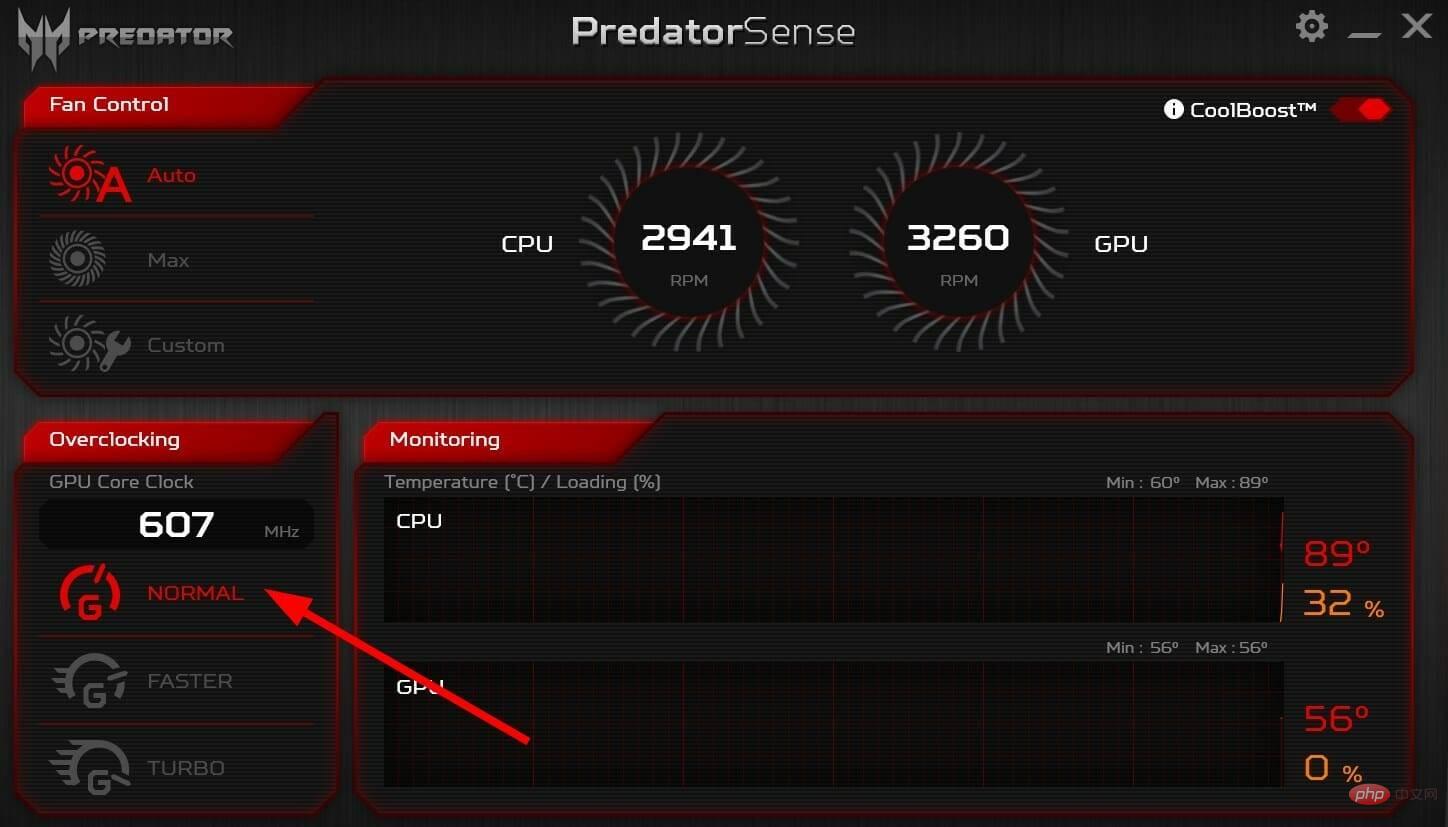
Dalam kes ini, kami mengesyorkan anda untuk melumpuhkan overclocking dan semak Is adalah mungkin untuk menyelesaikan masalah.
8 Mulakan semula cache Shader
- Mulakan permainan.
- Pilih Tetapan.
- Pergi ke tab Grafik.
- Tatal ke bawah dan klik Mulakan Semula Kompilasi Shaders.

- Permainan akan memasang semula pelorek.
Sesetengah pengguna telah melaporkan bahawa memulakan semula kompilasi shader telah membantu mereka menyelesaikan masalah tekstur dalam permainan COD Black Ops Cold War mereka.
9. Tutup aplikasi latar belakang
- Tekan Ctrl++AltBuka Pengurusan TugasDel Pengguna.
- Di bawah bahagian Apl, tutup semua apl kecuali permainan.

- Di bawah proses latar belakang, anda boleh menamatkan proses yang tidak penting satu demi satu. Walau bagaimanapun, anda harus berhati-hati untuk tidak menutup aplikasi yang diperlukan untuk sistem berfungsi.
10. Sambungkan akaun Activision dan Blizzard
- Buka tapak web Activision dan log masuk menggunakan kelayakan anda.
- Klik pada profil anda di penjuru kanan sebelah atas dan pilih Pautkan Akaun.

- Di bawah bahagian Pautan Akaun, cari profil anda dan klik butang Pautkan Akaun Battle.net.

- Ikuti arahan pada skrin untuk melengkapkan proses pemautan.
- Mulakan semula permainan anda dan lihat sama ada ini menyelesaikan masalah dengan tekstur yang tidak dimuatkan dalam Perang Dingin COD.
Jika akaun Acitvision anda tidak dipautkan ke akaun Blizzard anda, anda mungkin menghadapi beberapa isu. Bagi sesetengah orang, permainan mengambil masa untuk dimuatkan kerana ini, manakala bagi yang lain permainan tersekat pada kompilasi shader.
Jadi sila pastikan anda telah mengikuti langkah di atas untuk menyambungkan akaun Activision dan Blizzard anda dan semak sama ada ini menyelesaikan isu tersebut.
Apa lagi yang boleh saya lakukan untuk membetulkan tekstur yang tidak dimuatkan dalam Perang Dingin COD?
Kami mempunyai beberapa petua lain yang boleh anda cuba dan mungkin membetulkan tekstur yang tidak dimuatkan dalam Call of Duty: Black Ops Cold War.
➡ Dioptimumkan untuk permainan Windows 11
- Buka menu Mula.
- Cari tetapan Mod Permainan dan hidupkannya.

- Matikan pilihan Mod Permainan. Mematikan Mod Permainan memastikan tiada perkara lain yang berjalan di latar belakang semasa bermain permainan.

- Mulakan semula komputer anda.
➡Lumpuhkan Pengesanan Ray
- Buka permainan.
- Pilih Tetapan.
- Klik pada grafik .
- Lumpuhkan semua pilihan Ray Tracing.
Penjejakan sinar benar-benar membuatkan permainan berasa cantik, membawa grafik ke tahap seterusnya dalam semua kandungan permainan. Walau bagaimanapun, pengesanan sinar sering dikaitkan dengan beberapa isu berkaitan tekstur. Anda disyorkan supaya mematikan pengesanan sinar dan menyemak sama ada itu menyelesaikan isu tersebut.
Atas ialah kandungan terperinci Betulkan ralat tekstur tidak memuatkan dalam Perang Dingin COD dan mulakan semula permainan. Untuk maklumat lanjut, sila ikut artikel berkaitan lain di laman web China PHP!